Chế độ không làm phiền trên điện thoại iPhone, Android luôn là một tính năng hữu dụng được nhiều người dùng sử dụng để tập trung làm việc, học tập. Hãy cùng bài viết tìm hiểu qua các cách bật tắt chế độ không làm phiền này trên điện thoại iPhone, Android một cách nhanh chóng nhé.
Bạn đang đọc: Hướng dẫn bật/tắt chế độ không làm phiền trên điện thoại cho người mới
Contents
1. Chế độ không làm phiền để làm gì?
Chế độ không làm phiền hay còn được gọi là Do Not Disturb, tính năng này có ký hiệu là hình mặt trăng khuyến trên điện thoại. Tính năng này sẽ cho phép người dùng có thể tắt hết toàn bộ thông báo trên điện thoại trong một khoảng thời gian nào đó. Đây là tính năng thường được nhiều người sử dụng để chặn tất cả các thông báo, cuộc gọi đến tránh làm phiền khi cần sự tập trung.
Với tính năng này thì bạn vẫn có thể chọn nhận thông báo từ một số các ứng dụng cần thiết cụ thể để tránh bỏ lỡ các thông tin quan trọng. Đồng thời cũng loại bỏ đi những ứng dụng không cần thiết làm phiền khi đang tập trung. Hầu hết trên các dòng máy như là điện thoại iPhone, Android, iPad,…, đều được trang bị tính năng này.
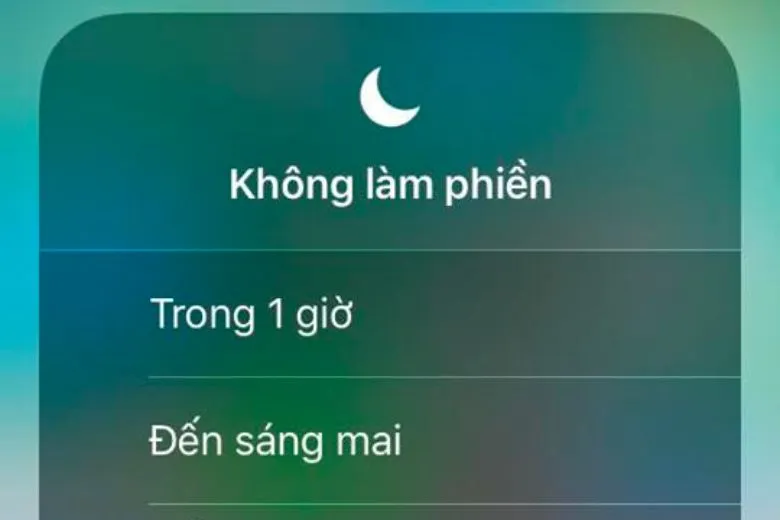
2. Các bước kích hoạt chế độ không làm phiền
Kế đến, hãy cùng bài viết tìm hiểu chi tiết hơn về các cách bật tắt chế độ không làm phiền trên điện thoại iPhone, Android nhanh chóng dưới đây nhé.
2.1. iPhone
Người dùng có thể bật tắt chế độ không làm phiền nhanh chóng trên điện thoại iPhone với các cách như sau:
- Bật tắt chế độ không làm phiền từ trong mục Cài đặt của thiết bị, với các bước cụ thể như:
Bước 1: Truy cập vào phần Cài đặt máy > chọn tiếp vào dòng Không làm phiền.
Bước 2: Tiến hành bật chế độ Không làm phiền lên với thao tác chạm hoặc kéo cho thanh ngang trượt sang phải. Để tắt tính năng này người dùng chỉ cần gạt thanh ngang ngược lại từ trái sang phải.
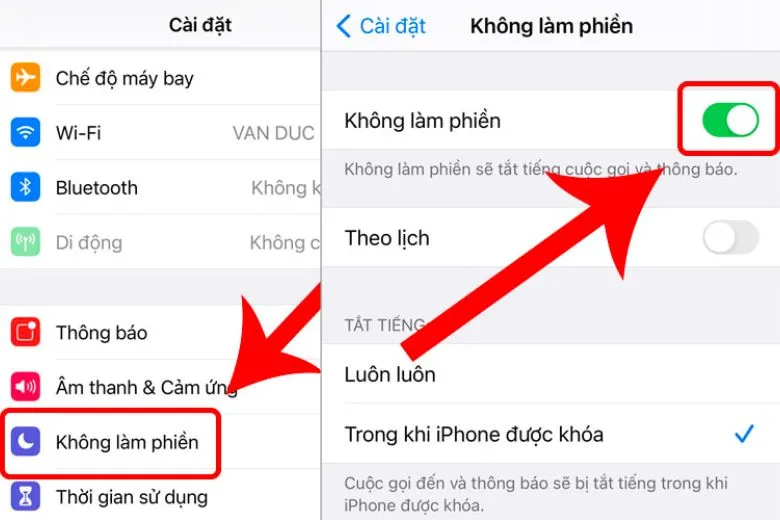
- Bật chế độ không làm phiền nhanh chóng hơn thông qua Trung tâm điều khiển với các bước như sau:
Bước 1: Đầu tiên, bạn hãy kéo vuốt màn hình từ góc bên phải từ trên xuống dưới đối với các dòng máy từ iPhone X trở về sau này. Còn đối với các dòng máy cũ hơn từ iPhone X trở về trước thì bạn hãy vuốt theo hướng từ dưới lên trên để mở Trung tâm điều khiển là được.
Bước 2: Ngay tại giao diện Trung tâm điều khiển thì bạn hãy bấm vào biểu tượng có hình mặt trăng khuyết để bật chế độ này lên là được. Muốn tắt thì bạn chỉ cần bấm vào biểu tượng này 1 lần nữa để tắt là xong.
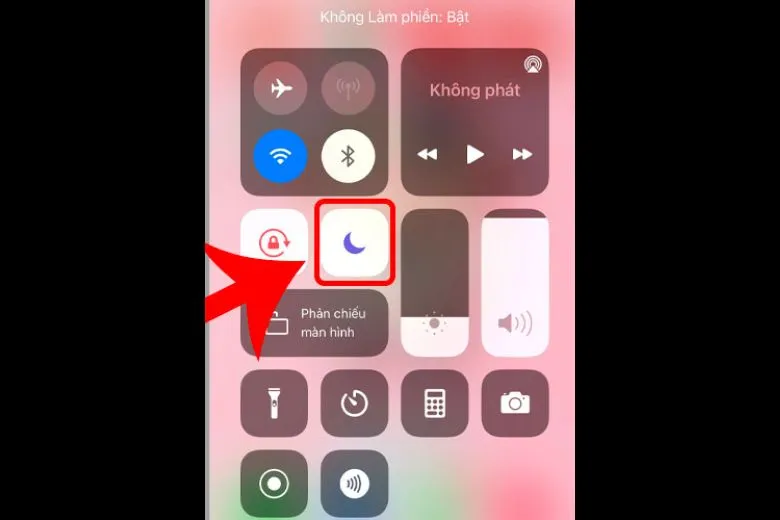
- Ngoài 2 cách trên thì người dùng còn có thể bật chế độ Không làm phiền thông qua Siri nhanh chóng với các bước sau:
Bước 1: Đầu tiên bạn hãy nhấn giữ nút Home với dòng iPhone cũ hoặc nhấn nút nguồn với iPhone không nút home để kích hoạt Siri.
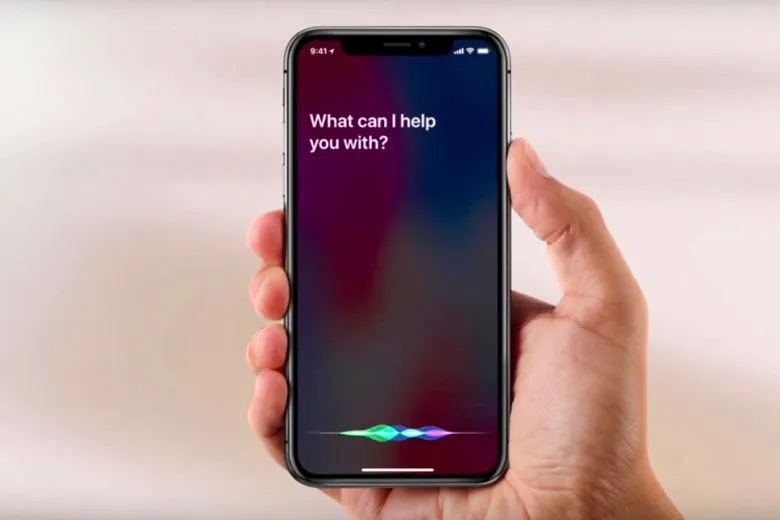
Bước 2: Sau khi đã kích hoạt Siri thì bạn chỉ cần nói câu lệnh là Turn on Do Not Disturb thì lập tức chế độ Không làm phiền sẽ được bật. Nếu bạn muốn tắt thì chỉ cần đổi cụm từ Turn on thành Turn off Do Not Disturb là được.
Tìm hiểu thêm: Hướng dẫn 5 cách nạp xu TikTok trên điện thoại iPhone và Android giá rẻ, nhanh chóng
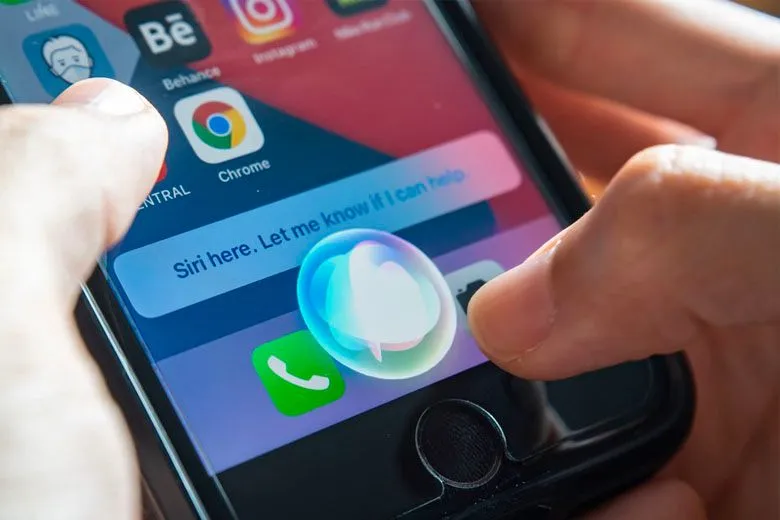
2.2. Android
Ngoài điện thoại iPhone ra thì trên các dòng máy Android cũng được trang bị chế độ không làm phiền tiện lợi này. Các cách bật tắt chế độ này trên Android như sau:
- Cách bật tắt chế độ không làm phiền thông qua thanh Notify với các bước đơn giản như sau:
Bước 1: Đầu tiên, bạn cần vuốt màn hình điện thoại của mình theo hướng từ trên xuống.
Bước 2: Để tiến hành bật chế độ không làm phiền thì bạn nên chọn vào mục Không làm phiền với ký hiệu trăng khuyết tương tự trên iPhone khi biểu tượng chuyển màu xanh là đã bật. Nếu muốn tắt, bạn chỉ cần bấm vào đó 1 lần nữa khi nó chuyển về màu trắng là đã tắt thành công.
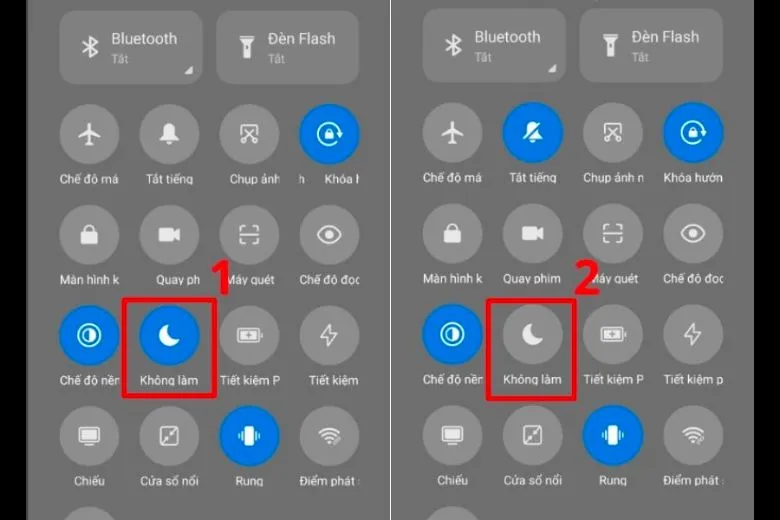
- Ngoài cách tắt nhanh trên thanh Notify thì người dùng còn có thể vào trực tiếp Cài đặt để bật tắt tính năng này với các bước như sau:
Bước 1: Đầu tiên, bạn hãy truy cập vào mục Cài đặt trên máy > tiến hành tìm và chọn vào mục Âm thanh & rung.
Bước 2: Ngay tại giao diện mới xuất hiện, bạn hãy bấm vào thanh gạt sang phải để tiến hành bật tính năng này khi kí hiệu mặt trăng khuyến chuyển màu xanh thì đã bật thành công. Muốn tắt đi tính năng này bạn chỉ cần kéo gạt sang trái ngược lại là được.
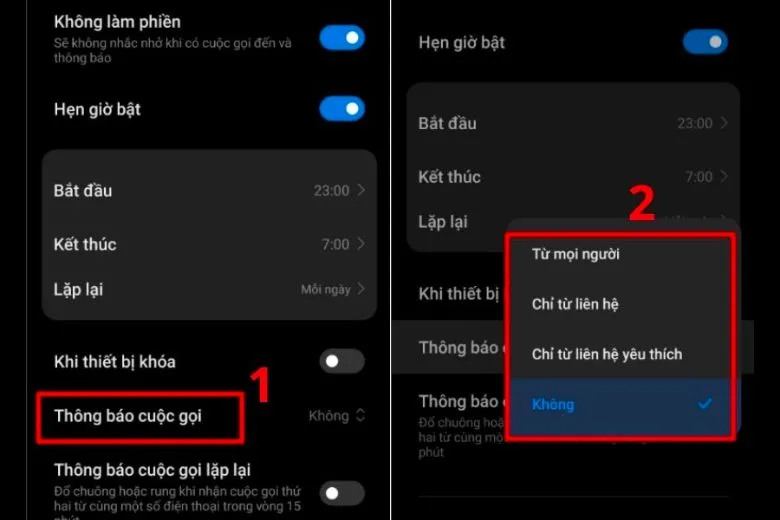
Người dùng còn có thể tùy chỉnh chế độ này với 2 tuỳ chọn như sau:
- Bạn có thể tiến hành đặt giờ bắt đầu cũng như lúc kết thúc cho chế độ không làm phiền này. Đồng thời bạn có thể thiết lập để tính năng tự động bật tắt với mục lặp lại mà không cần phải chỉnh tay sau này.
- Bạn có thể tùy chỉnh tính năng nhận thông báo của các cuộc gọi quan trọng mà mình muốn như là mọi người, chỉ với liên hệ, chỉ với liên hệ yêu thích hoặc là không nhận bất kỳ cuộc gọi nào.
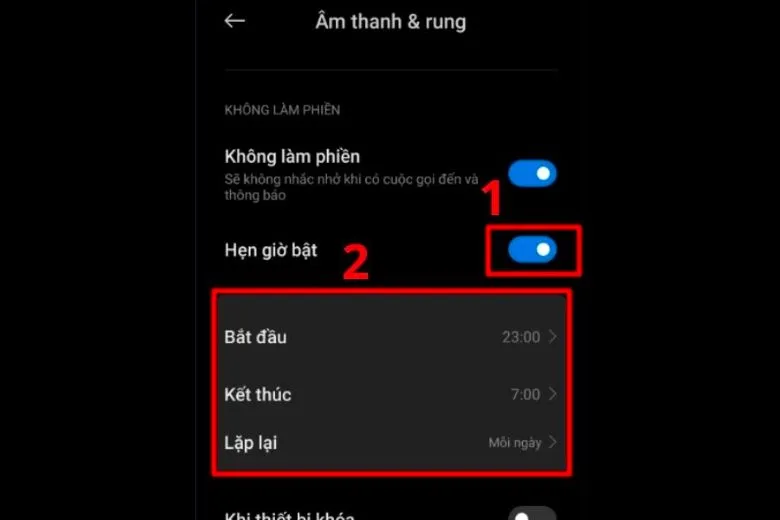
3. Khi nào cần sử dụng chế độ không làm phiền?
Chế độ không làm phiền là một tính năng rất hữu ích, giúp người dùng có thể giới hạn tắt đi các thông báo tránh làm phiền trong một khoảng thời gian nhất định nào đó. Người dùng có thể sử dụng tính năng này trong các cuộc họp, lớp học quan trọng hoặc trong một khoảng thời gian nghỉ ngơi nhất định để tránh bị làm phiền.
Người dùng vẫn có thể tùy chỉnh được những thông báo ứng dụng, cuộc gọi mà mình muốn nhận một cách tiện lợi. Vừa đảm bảo được tính tập trung, lại vừa không bị bỏ lỡ thông tin trong trường hợp quan trọng.
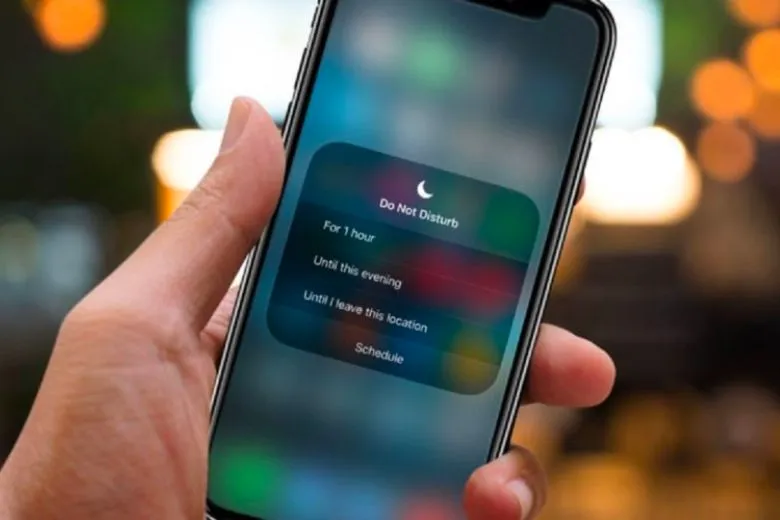
>>>>>Xem thêm: 6 Cách kiểm tra đời máy iPad (model) nhanh đơn giản chính xác nhất 2024
4. Kết luận
Bài viết “Chế độ không làm phiền là gì? Bật/tắt trên điện thoại cực dễ” bài viết này đã tổng hợp giới thiệu và hướng dẫn chi tiết từng bước thực hiện tắt bật chế độ không làm phiền trên cả điện thoại iPhone và Android nhanh chóng. Mong rằng bài viết sẽ giúp các bạn đọc sử dụng được tính năng này nhanh chóng, tiện lợi khi cần thiết. Hãy theo dõi trang Dchannel để cập nhật thêm các thông tin bài viết hướng dẫn mẹo vặt, thủ thuật công nghệ hay thú vị mỗi này nhé.
“DI ĐỘNG VIỆT CHUYỂN GIAO GIÁ TRỊ VƯỢT TRỘI” mong muốn mang đến sản phẩm chất lượng với các ưu đãi khuyến mãi hấp dẫn RẺ HƠN CÁC LOẠI RẺ đến khách hàng. Mang đến trải nghiệm sản phẩm tốt với mức giá cực cạnh tranh, đảm bảo quyền lợi mua sắm của khách hàng.
Xem thêm:
- Cách cài đặt mật khẩu iPhone cho các đời máy nhanh chóng, đơn giản
- Hướng dẫn cách cài đặt ứng dụng Zoom trên điện thoại, máy tính đơn giản
- Hướng dẫn cách xóa lịch sử tìm kiếm YouTube trên iPhone, Android, máy tính trong tích tắc
- Cách xuống dòng trong Zalo với điện thoại iPhone, Android, máy tính
Suachuadienthoai.edu.vn
